В Joomla 3 даже при первоначальной установке имеется уже почти сотня различных плагинов, выполняющих различные функции. Какие-то из них включены по умолчанию, какие-то наоборот, выключены. При дальнейшей работе с Joomla устанавливаются дополнительные расширения, содержащие плагины и их количество довольно быстро переваливает за сотню. Но, иногда требуется приостановить работу плагина без его удаления из системы. В этой статье рассмотрим три способа, как выключить плагин в админке Joomla 3.
Для того, чтобы отключить плагин в админке Joomla требуется открыть Менеджер плагинов. Как в него зайти подробно описано в → этой статье. В примерах, рассмотренных ниже, я воспользовался фильтром для поиска плагина, чтобы значительно сократить список отображаемых плагинов.
Выключение плагина Joomla в один клик
Самый простой способ выключить плагин в Joomla — это кликнуть по кнопке с зелёной галочкой в колонке «Состояние» в строчке плагина. Это приведёт к отключению работы выбранного плагина.
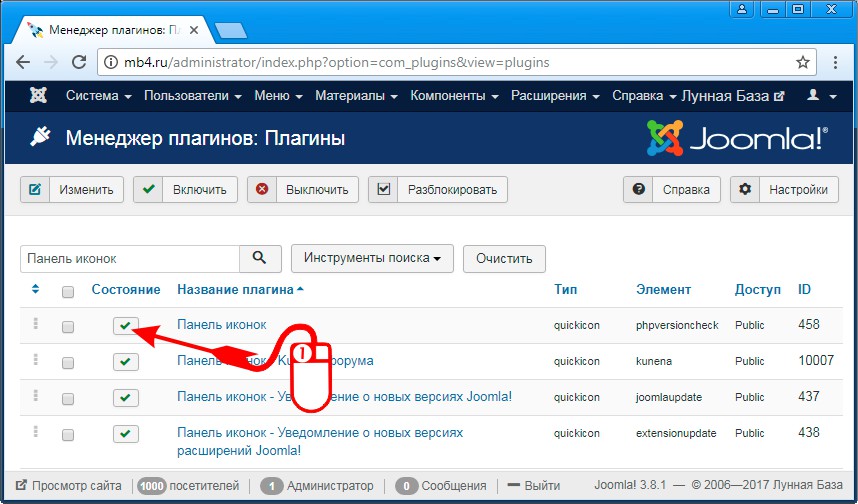
Выключение плагина Joomla в два клика
Для любителей покликать мышкой, можно отключить плагин в два клика. Для этого сперва нужно выбрать плагин, выставив галочку в чекбоксе в начале строки плагина в списке плагинов. После этого нужно воспользоваться кнопкой «Выключить» в верхнем ряду кнопок управления Менеджера плагинов:
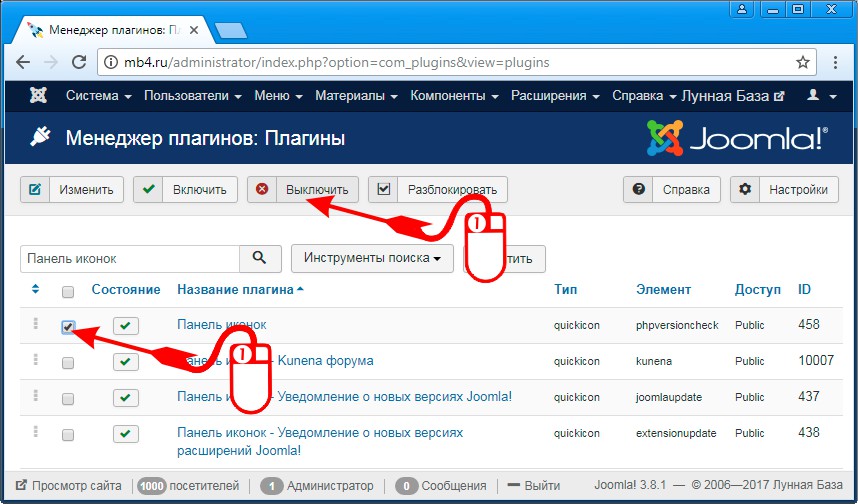
Выключение плагина Joomla в четыре клика
Ну и для ярых фанатов покликать мышкой есть отличный способ поразвлечься при отключении плагина. Для этого нужно перейти в режим правки плагина, кликнув по его названию в списке Менеджера плагинов.
Откроется окно редактирования параметров плагина. Нас интересует первая вкладка «Плагин». У некоторых плагинов может быть больше одной вкладки, но открывается всегда первая. Поэтому найти поле «Состояние» не составит большого труда. Оно самое верхнее в правом ряду параметров. Именно его значение и нужно поменять с «Включено» на «Отключено»:

После того, как поле «Состояние» выбранного плагина переведено в положение «Отключено», нужно это состояние сохранить в Joomla. Для этого нужно воспользоваться кнопкой «Сохранить и закрыть» в верхнем ряду кнопок управления.

Результат отключения плагина в админке Joomla
После того, как плагин отключен первыми двумя способами в верхней части Менеджера плагинов выпадет сообщение:
Сообщение
Плагин отключен
Если отключение плагина было произведено последним способом, то сообщение будет такое:
Сообщение
Плагин успешно сохранён
Ну и изменится значок на кнопке в колонке «Состояние» у плагина в списке плагинов. Выключенное состояние плагина отмечается белым иксиком в красном кружочке:
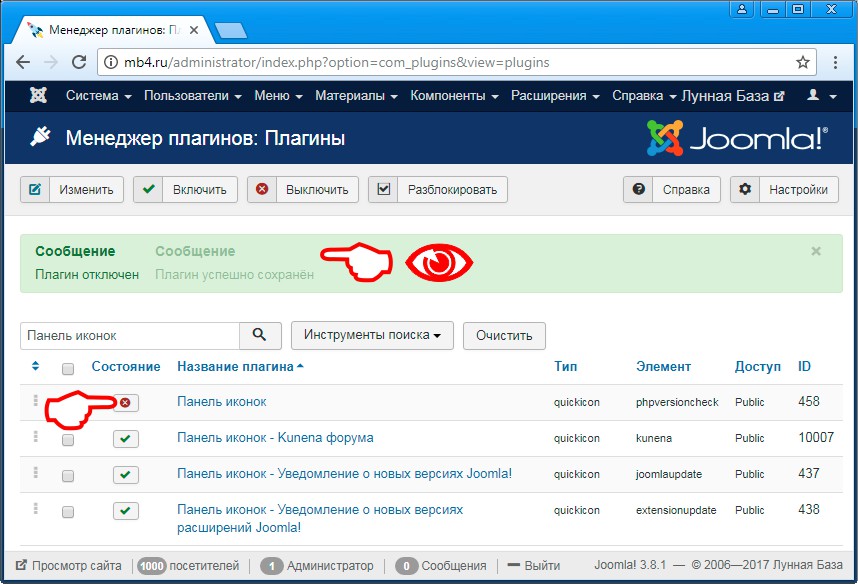
Пожалуй, этой информации должно быть достаточно, чтобы понять, как отключать плагины в Joomla. Если что, то включение плагина производится точно также. ; )



